Pertanyaan
Masalah: Bagaimana cara memperbaiki kesalahan Pembaruan Windows 0x8007371b?
Halo. Saya tidak dapat menginstal pembaruan dan saya menerima kesalahan 0x8007371b saat pemutakhiran berhenti. Bisakah kamu membantuku? Haruskah saya mengubah sesuatu dalam pengaturan, atau masalahnya sama sekali tidak berakhir?
Jawaban Terpecahkan
Kesalahan Pembaruan Windows 0x8007371B bukan masalah baru dengan OS Windows karena pengguna melaporkan[1]masalah dengan upgrade mereka untuk sementara waktu. Itu adalah masalah dengan Windows 7, tetapi sekarang, itu bahkan muncul di komputer Windows 10. Alasan utama mengapa masalah ini muncul adalah masalah dengan file. Data hilang atau rusak, sehingga pembaruan tidak dapat diluncurkan dengan benar.
Kesalahan dapat menunjukkan bahwa ada konfigurasi sistem yang salah atau entri yang tidak teratur di registri Windows. Penyebab paling umum untuk kesalahan pembaruan Windows saat ini adalah pembaruan yang salah itu sendiri,[2] tetapi kesalahan Pembaruan Windows 0x8007371b ini bukan hasil peningkatan kereta. Ini terutama dipicu oleh registri yang berantakan atau file yang hilang.
Pencopotan pemasangan perangkat lunak yang tidak tepat dan masalah lain dengan sistem atau aplikasi dapat menyebabkan masalah terkait file ini. Data yang terhapus secara tidak sengaja atau file yang hilang, pengaturan yang salah dapat memicu malfungsi sistem seperti kesalahan Pembaruan Windows dengan kode 0x8007371b.
Ada beberapa variasi berbeda untuk kode ini dan kesalahan Pembaruan Windows umum:
- Kode kesalahan 0x80073712, yang juga memberikan ERROR_SXS_COMPONENT_STORE_CORRUPT pesan.
- Kesalahan dengan kode 0x80073701. Masalah muncul pada sistem x64.
Hal yang paling membuat frustrasi tentang kesalahan pemutakhiran semacam itu adalah kenyataan bahwa sistem operasi tidak dapat diperbarui dengan benar. Penting untuk memperbaiki kesalahan Pembaruan Windows 0x8007371b, sehingga mesin bisa mendapatkan peningkatan yang tepat dan mungkin perbaikan yang datang dengan versi terbaru dari OS. Kesalahan tertentu terkadang muncul dengan pesan:
ERROR_SXS_TRANSACTION_CLOSURE_INCOMPLETE
atau
0x8007371B = ERROR_SXS_TRANSACTION_CLOSURE_INCOMPLETE.
Anda perlu memperbaiki kesalahan Pembaruan Windows 0x8007371b karena mungkin memicu masalah lain dan ketika mesin menunjukkan kesalahan ini selama pembaruan keamanan, instalasi komputer tidak berfungsi sebagaimana mestinya. Ini tidak sesulit yang Anda bayangkan, tetapi ikuti instruksi dengan cermat untuk mencapai hasil terbaik.
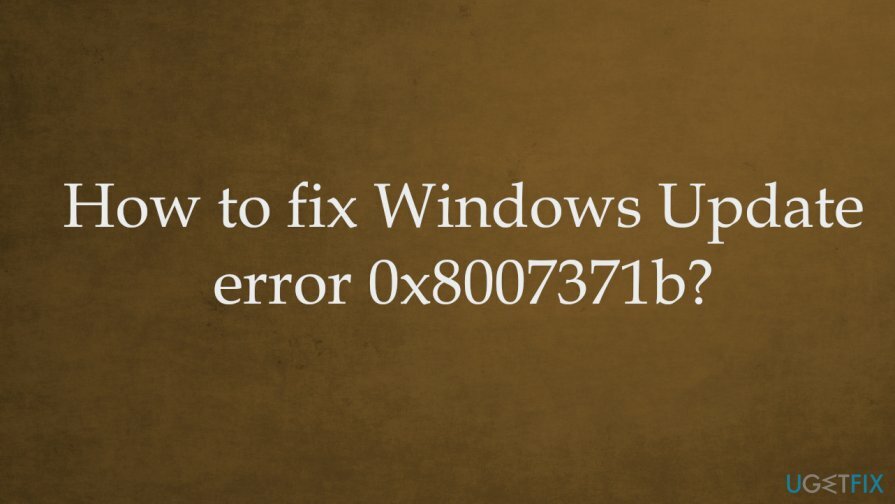
Cara memperbaiki kesalahan Pembaruan Windows 0x8007371b
Untuk memperbaiki sistem yang rusak, Anda harus membeli versi berlisensi dari gambar ulang gambar ulang.
Windows Update Error 0x8007371b adalah masalah dengan file dan sistem, bukan konten online atau masalah keamanan,[3] infeksi. Jadi, Anda dapat yakin bahwa baik ancaman dunia maya maupun konten yang Anda kunjungi terus-menerus ada hubungannya dengan masalah tersebut. Karena masalahnya terkait dengan file sistem dan kerusakan atau data yang hilang, Anda dapat mencapai perbaikan cepat dengan menjalankan alat seperti gambar ulangMesin Cuci Mac X9 yang mampu membantu dengan file yang terpengaruh.
Ketika Anda dapat memperbaiki kesalahan Pembaruan Windows 0x8007371b dengan memperbaiki masalah tersebut di folder sistem dengan pendaftar dan data lain yang diubah, Anda dapat kembali ke pembaruan dan memeriksa apakah masalah tetap ada. Misalkan masalahnya sudah terpecahkan – bagus. Jika tidak – andalkan metode di bawah ini dan coba beberapa di antaranya untuk memastikan kesalahan telah diperbaiki.
Memecahkan masalah pembaruan
Untuk memperbaiki sistem yang rusak, Anda harus membeli versi berlisensi dari gambar ulang gambar ulang.
- Jenis penyelesaian masalah dalam Cari batang.
- Menemukan Memecahkan masalah pengaturan.
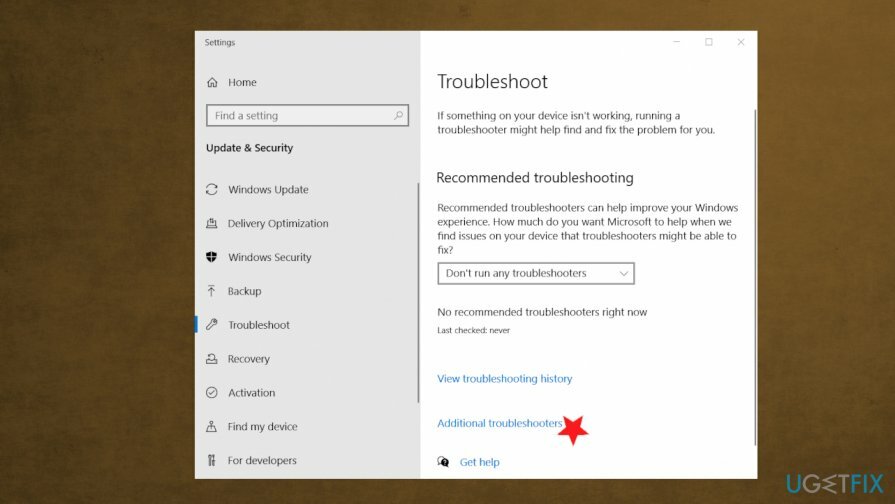
- Di bawah pengaturan, temukan Pemecah masalah tambahan.
- tenang Pemecah masalah Pembaruan Windows.
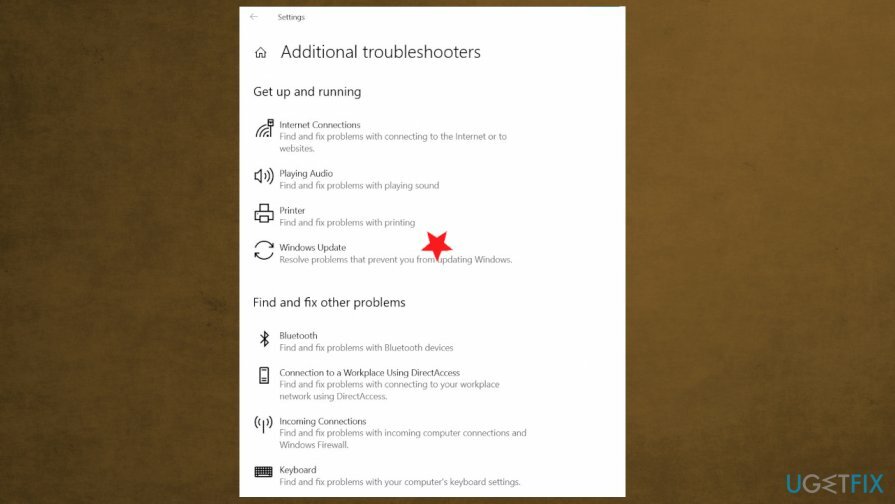
- Lari alat dan menerapkan perbaikan jika ada yang disajikan.
Jalankan alat DISM untuk memperbaiki kesalahan Pembaruan Windows 0x8007371b
Untuk memperbaiki sistem yang rusak, Anda harus membeli versi berlisensi dari gambar ulang gambar ulang.
- Membuka Prompt Perintah.
- Pastikan untuk menjalankannya sebagai administrator.
- Kemudian jalankan perintah berikut dengan menekan Memasuki setelah masing-masing:
Disme /Online /Cleanup-Image /ScanHealth
Disme /Online /Cleanup-Image /CheckHealth
Disme /Online /Cleanup-Image /RestoreHealth - Restart PC setelah semua proses.
Hapus cache Windows
Untuk memperbaiki sistem yang rusak, Anda harus membeli versi berlisensi dari gambar ulang gambar ulang.
- tekan jendela dan R tombol.
- sekali Jalankan jendela terbuka, ketik services.msc dan pukul Memasuki.
- Dalam Jasa jendela, temukan pembaruan Windows dan klik kanan padanya.
- Klik Berhenti pilihan.
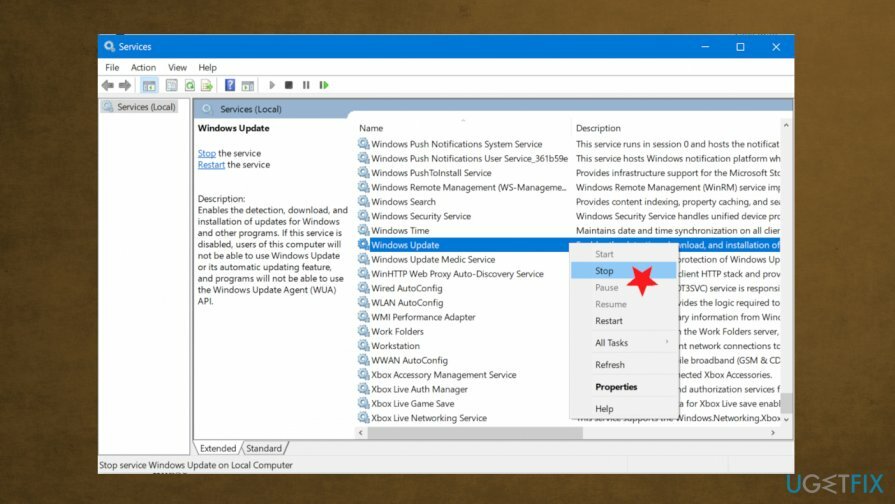
- Membuka Penjelajah Berkas dengan mengklik Menang dan E kunci.
- Jelajahi: %windir%\\SoftwareDistribution\\DataStore
- tekan Ctrl + A .
- tekan tab Beranda dan hapus semua.
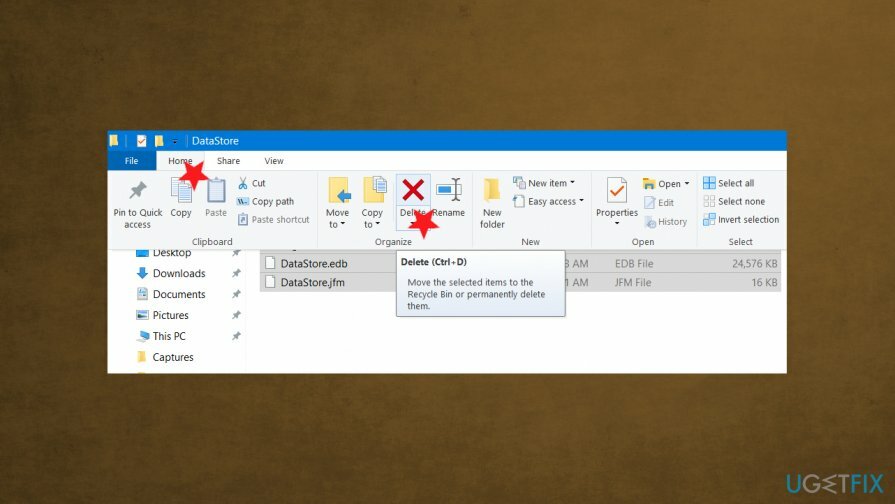
- Buka Layanan lagi dan klik kanan Pembaruan Windows.
- Awal.
- Coba perbarui lagi.
Copot pemasangan alat AV pihak ketiga untuk memperbaiki kesalahan 0x8007371b
Untuk memperbaiki sistem yang rusak, Anda harus membeli versi berlisensi dari gambar ulang gambar ulang.
- Membuka Lari jendela dialog.
- Jenis appwiz.cpl dan tekan OK untuk membuka Program dan Fitur jendela.
-
Klik kanan pada perangkat lunak pihak ketiga di bawah Copot pemasangan atau ubah bagian program. Memilih untuk Copot pemasangan aplikasi.
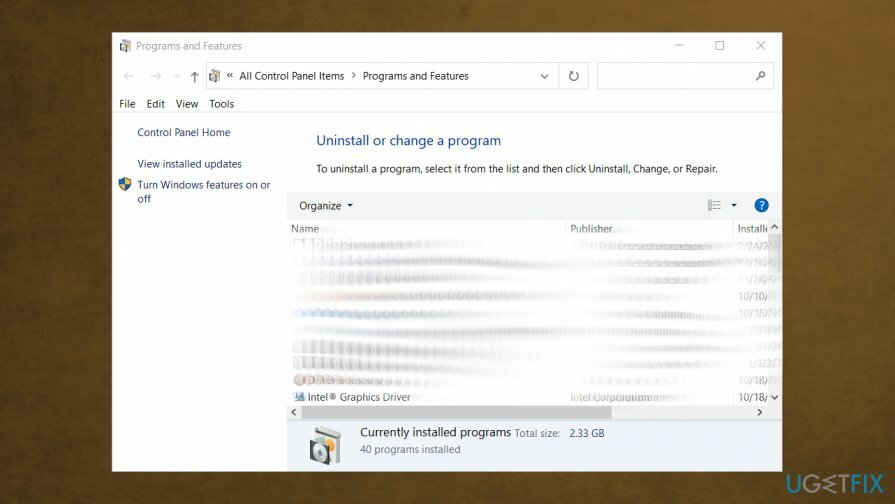
- Ikuti langkah-langkah.
- Periksa apakah kesalahan berlanjut.
Perbaiki Kesalahan Anda secara otomatis
tim ugetfix.com mencoba melakukan yang terbaik untuk membantu pengguna menemukan solusi terbaik untuk menghilangkan kesalahan mereka. Jika Anda tidak ingin bersusah payah dengan teknik perbaikan manual, silakan gunakan perangkat lunak otomatis. Semua produk yang direkomendasikan telah diuji dan disetujui oleh para profesional kami. Alat yang dapat Anda gunakan untuk memperbaiki kesalahan Anda tercantum di bawah ini:
Menawarkan
lakukan sekarang!
Unduh PerbaikiKebahagiaan
Menjamin
lakukan sekarang!
Unduh PerbaikiKebahagiaan
Menjamin
Jika Anda gagal memperbaiki kesalahan Anda menggunakan Reimage, hubungi tim dukungan kami untuk mendapatkan bantuan. Tolong, beri tahu kami semua detail yang menurut Anda harus kami ketahui tentang masalah Anda.
Proses perbaikan yang dipatenkan ini menggunakan database 25 juta komponen yang dapat menggantikan file yang rusak atau hilang di komputer pengguna.
Untuk memperbaiki sistem yang rusak, Anda harus membeli versi berlisensi dari gambar ulang alat penghapus malware.

Cegah situs web, ISP, dan pihak lain melacak Anda
Untuk tetap sepenuhnya anonim dan mencegah ISP dan pemerintah dari mata-mata pada Anda, Anda harus mempekerjakan Akses Internet Pribadi VPN. Ini akan memungkinkan Anda untuk terhubung ke internet saat sepenuhnya anonim dengan mengenkripsi semua informasi, mencegah pelacak, iklan, serta konten berbahaya. Yang terpenting, Anda akan menghentikan kegiatan pengawasan ilegal yang dilakukan NSA dan lembaga pemerintah lainnya di belakang Anda.
Pulihkan file Anda yang hilang dengan cepat
Keadaan yang tidak terduga dapat terjadi kapan saja saat menggunakan komputer: komputer dapat mati karena pemadaman listrik, a Blue Screen of Death (BSoD) dapat terjadi, atau pembaruan Windows secara acak dapat terjadi pada mesin ketika Anda pergi untuk beberapa waktu menit. Akibatnya, tugas sekolah, dokumen penting, dan data lain Anda mungkin hilang. Ke pulih file yang hilang, Anda dapat menggunakan Pemulihan Data Pro – itu mencari melalui salinan file yang masih tersedia di hard drive Anda dan mengambilnya dengan cepat.